Kaip pataisyti „iPhone“, įstrigusį ant „Apple“ logotipo
Jei jūsų iPhone įstrigo ant Apple logotipo paleidimo metu ir nebus įkeltas pagrindiniame ekrane, galite manyti, kad jūsų iPhone visam laikui sugedo. Bet taip gali nebūti. Štai keletas būdų, kaip gauti savo iPhone išeiti iš paleidimo ciklo ir vėl tinkamai veikti.
Šiame straipsnyje pateikti pataisymai taikomi visiems iPhone modeliams.
3:26
Kaip pataisyti „iPhone“, įstrigusį ant „Apple“ logotipo
Kodėl „iPhone“ įstrigo „Apple“ logotipe
„IPhone“ užstringa „Apple“ logotipo ekrane, kai kyla problemų dėl operacinės sistemos ar telefono aparatinės įrangos. Paprastam vartotojui sunku tiksliai nustatyti problemos priežastį, tačiau yra keletas bendrų priežasčių:
- Problemos atnaujinant į nauja iOS versija.
- Problemos su jailbreak telefonu.
- Veikia beta versija iOS kurios galiojimo laikas pasibaigęs.
- A perkeliant duomenis iš senesnio įrenginio į naują.
- Aparatinės įrangos pažeidimas telefono viduje.
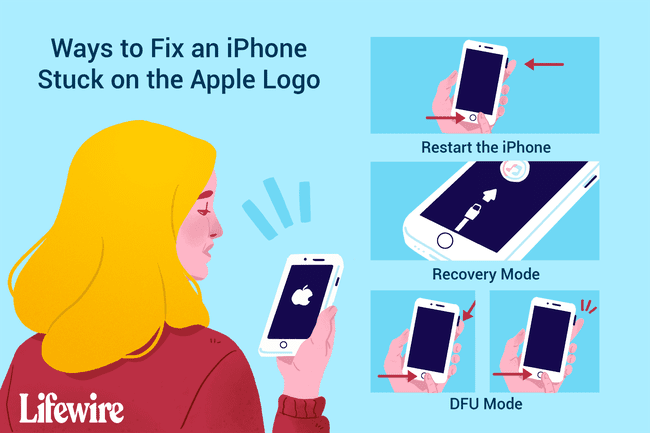
Kaip pataisyti „iPhone“, įstrigusį ant „Apple“ logotipo
Jei jūsų iPhone ilgą laiką įstrigo „Apple“ logotipo ekrane (pagalvokite, kad 20–30 minučių ar ilgiau), o eigos juosta nepasikeitė, turite atlikti tris pagrindinius veiksmus, kuriuos turėtumėte pabandyti ištaisyti.
Jei šie trikčių šalinimo patarimai neveikia, turėsite susisiekti su „Apple“ klientų aptarnavimo tarnyba arba apsilankyti „Apple Store“, kad gautumėte asmeninio palaikymo. Plačiau apie tai straipsnio pabaigoje.
-
Iš naujo paleiskite iPhone. Daugelį problemų, įskaitant „iPhone“, įstrigusį ant „Apple“ logotipo, galima išspręsti paprastu paleidimu iš naujo. Tiesą sakant, šiuo atveju paprastas paleidimas iš naujo greičiausiai neišspręs problemos, tačiau tai yra paprasčiausias sprendimas, todėl verta pabandyti. Tai kainuoja tik kelias sekundes jūsų laiko.
Jei standartinis paleidimas iš naujo neveikia, taip pat turėtumėte pabandyti iš naujo nustatyti. Sunkus nustatymas iš naujo išvalo daugiau „iPhone“ atminties (neprarandant duomenų) ir kartais gali išspręsti sudėtingesnes problemas. Straipsnyje, į kurį yra nuoroda šio skyriaus pradžioje, pateikiamos abiejų tipų atstatymo instrukcijos.
Įjunkite „iPhone“ į atkūrimo režimą. Atkūrimo režimas yra specifinis trikčių šalinimo režimas, kuris gali padėti šiuo atveju. Kai jūsų iPhone užstrigo prie Apple logotipo, tai reiškia, kad kyla problemų paleidžiant operacinę sistemą. Atkūrimo režimas paleidžia telefoną, bet sustabdo OS veikimą, kad galėtumėte ją pataisyti. Naudodami atkūrimo režimą galite įdiegti naują versiją iOS arba atsarginę duomenų kopiją. Tai gana paprasta procedūra ir kai kuriais atvejais išsprendžia problemą.
Naudokite DFU režimą. DFU (įrenginio programinės aparatinės įrangos atnaujinimo) režimas sustabdo jūsų iPhone paleisties proceso metu ir leidžia atkurti iPhone, įkelti atsarginę kopiją arba pradėti iš naujo. Jis panašus į atkūrimo režimą, bet labiau orientuotas į žemo lygio problemų, dėl kurių iPhone įstrigo Apple logotipą, sprendimą. DFU režimo naudojimas reikalauja tam tikros praktikos, nes tam reikia atlikti tikslius veiksmus, tačiau dažnai jis yra veiksmingas.
Štai papildomas patarimas: jei jūsų iPhone įstrigo prie Apple logotipo, kai prijungtas prie kompiuterio naudojant USB kabelį, problema gali būti dėl kabelio. Pabandykite pakeisti USB kabelį tokiu, kuris, jūsų žinioje, veikia gerai.
Gaukite pagalbos iš „Apple“.
Jei išbandėte visus aukščiau nurodytus veiksmus ir jūsų iPhone vis dar įstrigo prie Apple logotipo, laikas pasikonsultuoti su ekspertais. Susitarkite su artimiausia Apple Store gauti asmeninę pagalbą arba susisiekite su „Apple“ palaikymo tarnyba internetu.
